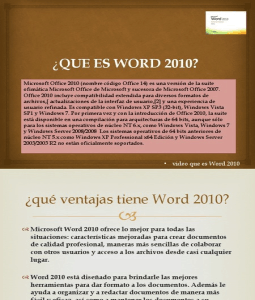En este tercer parcial hablaremos sobre Excel y sus
componentes.
MICROSOFT OFFICE EXCEL
Microsoft Excel es una aplicación distribuida por
Microsoft office para hojas de cálculo. Este programa es
desarrollado y distribuido por Microsoft, y es utilizado
normalmente en tareas financieras y contables.
CONFIGURAR PAGINA

Aquí podemos aplicar cambios a nuestra pagino del documento como cambiar
los márgenes, la orientación, el tamaño y las columnas. Abajo se muestra un
documento en tres columnas señalando donde se selecciona:
OPCIONES GENERALES
Haces clic en el botón office y luego en opciones para poder configurar
todas las opciones si lo deseas como cambiar el autor del documento, etc. En
fin es lo mismo que en Word.
VENTANA DE EXCEL
PARTES DE EXCEL:
GRUPOS DE LA PESTAÑA INICIO:
·
Portapapeles: Copiar, pegar,
cortar el texto.
·
Fuente: Cambiamos el tipo de letra,
el tamaño del texto, el color de la fuente, el sombreado del texto.
·
Alineación: Alineemos el
texto según lo pida el texto o lo requiera el usuario.
·
Número: Damos el formato en
el que estemos escribiendo puede ser tipo moneda, fracción, o el porcentaje.
·
Estilos: Cambiamos el formato
de la tabla, los estilos de la celda.
·
Celdas: Podemos insertar más
celdas o cambiarle la fuente y darle formato.
·
Modificar: Cambiamos el orden
de las celda según el texto escrito puede llevar un orden alfabético o numérico.
GRUPOS DE LA PESTAÑA INSERTAR:
·
Tablas: Podemos insertar mas
tablas o hacer alguna dinámica.
·
Ilustraciones: Insertamos
ilustraciones prediseñadas o de algún archivo existente, también autoformas.
·
Gráficos: Insertamos gráficas
o barras de estado algunas tablas comparativas y les damosformato o color así
como animación.
·
Vínculos: Podemos insertar un
hipervínculo para hacer enlace con otro archivo o un sitio web.
·
Texto: Insertamosalgún
símbolo o un objeto dentro del mismo documento.
GRUPOS DE LA PESTAÑA DISEÑO DE PÁGINA:
·
Temas: Podemos cambiar el
tema para darle máspresentación al documento, editarle la fuente, color y los
efectos:
·
Configurar Página: Le damos
propiedades a la página como la orientación, el tamaño de la hoja,el tipo de
margen.
·
Ajustar Área de Impresión:
Ajustamos el tamaño o el margen según lo que se desea imprimir y se calcula a
una escala.
·
Opciones de la hoja: Podemos
elegir ver la cuadrícula o las reglas antes de imprimir.
·
Organizar: Damos formato ala selección
de algún objeto como traerlo al frente o agruparlo.
GRUPOS DE LA PESTAÑA FORMULAS:
·
Biblioteca de
funciones:Insertamos funciones como operaciones básicas; suma, resta, multiplicación.
·
Nombres definidos: Podemos
darle un nombre o una función a una determinada celda.
·
Auditoria de fórmulas:
Rastrean celdas que estén afectadas por algún valor.
·
Cálculo: Especifica cuando se
calculan las formulas.
GRUPOS DE LA PESTAÑA DATOS:
·
Conexiones: Muestra todas las
conexiones de datos para el libro y se pueden actualizar.
·
Ordenar y filtrar: Ordena las
celdas alfabéticamente y habilita filtros para las celdas Seleccionadas.
·
Herramientas de datos: Divide
el contenido de una celda en varias columnas. Elimina celdas duplicadas en la
hoja y evita la entrada de datos no validos.
·
Esquema: Agrupa un rango de
celdas para contraerlas y desagrupa un rango de celdas agrupadas y obtiene el
total de varias filas de datos.
EDICIÓN DE HOJAS MÚLTIPLES, VALIDACIÓN DE
DATOS (FORMATO CONDICIONAL), TEMAS Y ESTILOS DE CELDA.
Editar varias hojas de un libro puede ser laborioso así que
Excel tiene una función en la que lo puedes realizar muy rápido y fácil solo
tienes que tienes que seleccionar una hoja y teclear shift o la tecla ctrl
seleccionando las demás y después editarlas como muestra la imagen:
También puedes poner color a las
etiquetas de las hojas para que se vea mejor.
Igual que en Word también puedes elaborar
hipervínculos para que te lleven a una parte determinada del documento si lo
deseas o a un lugar externo como una página web. Los pasos a seguir son los
siguientes: primero escoger la figura o texto para el vínculo y luego en la
ficha insertar escoges hipervínculo, a continuación escoges el destino como lo
puede ser una celda. Esta actividad la realice con formas y sus fórmulas.
Tambie puedes poner fondo a la hoja si quieres en la ficha diseño de pagina y
luego fondo.
VALIDACIÓN DE DATOS.
Para la realización de esta práctica
realice una tabla con calificaciones de
un curso al cual le realice los cambios.
Primero incluí en la tabla una acción que permite el correcto llenado de
la tabla con datos correctos según como indique la tabla, por ejemplo, la
calificación de 2 parciales tienen que ser números del 0 al 10 y el tercero de
0 a 5, así los datos no serán incorrectos al no permitir que se ingresen datos
diferentes a los planteados. Los
pasos son:
Escoger la zona de la tabla a validar, en mi caso los
primeros 2 parciales, luego en la pestaña datos
escoger validación de datos donde
podrás configurar el criterio de validación que podrá ser los datos que incluirás,
podras también poner un mensaje en cada celda que al seleccionarla te informe
sobre algo, poner un mensaje de error cuando pongan datos incorrectos, aquí una
imagen:
Si quieres que una boleta sea mas
completa, puedes poner todas estas cosas que aprendimos incluso también poner
color a la celda con algún dato favorable o desfavorable como una calificación
reprobatoria. Pero si no quieres color también puedes hacer que Excel muestre
letras u oraciones, o ambas. Para realizarlo, aquí los pasos: en la ficha inicio
selecciona formato condicional, luego te saldrán otras opciones para
diferentes propósitos como poner una escala de grises, formas, cambiar el color
de la celda cuando un valor en ella es determinado por ti, etc. Aquí una imagen;
TABLAS Y FILTROS.
En Excel puedes dar formato de tabla a un
conjunto de celdas con datos para que sean más fáciles de manejarlas, para esto
en la ficha INICIO,ESTILOS, seleccionas dar formato como tablay
listo asi podrás manejarlos mejor como hacer un filtro de números, fechas
ordenarlos como quieras, para eso tienes que seleccionar la pequeña fechita que
hay a los lados de cada título, si no las encuentras teniendo formato de tabla,
en la estaña inicio ve modificar luego en filtros y activa el filtro. Bueno
como decía para poder hacer cambios en tu tabla, cuando se lecciones una
flechita de una columna, saldrá una lista con funciones según los datos de la
tabla como por ejemplo ordenarlos por número del más grande al más chico y para
quitarlo solo en la flechita le pones quitar filtro y listo.
ELABORACIÓN DE GRAFICAS.
Para elaborar graficas a partir de datos
de una tabla tan solo tienes que seleccionar la parte a graficar TECLEANDO LA
TECLA CTRL cuando sea mas de una y luego en ficha INSERTAR seleccionar
insertar grafica y escoges la mas apropiada a tus datos, porque no puedes poner
una grafica de barras a uno datos para cuadro cartesiano. Ejemplos;
BREVE INTRODUCCIÓN A ACCESS.
Microsoft
office Access; Microsoft office Access es una base de datos, y una herramienta
eficaz en la cual se pueden utilizar las tablas de una manera fácil al
administrador realizar la consulta u organizar datos de listas extremadamente
largas.